 MassHunter数据分析培训教材.pdf
MassHunter数据分析培训教材.pdf
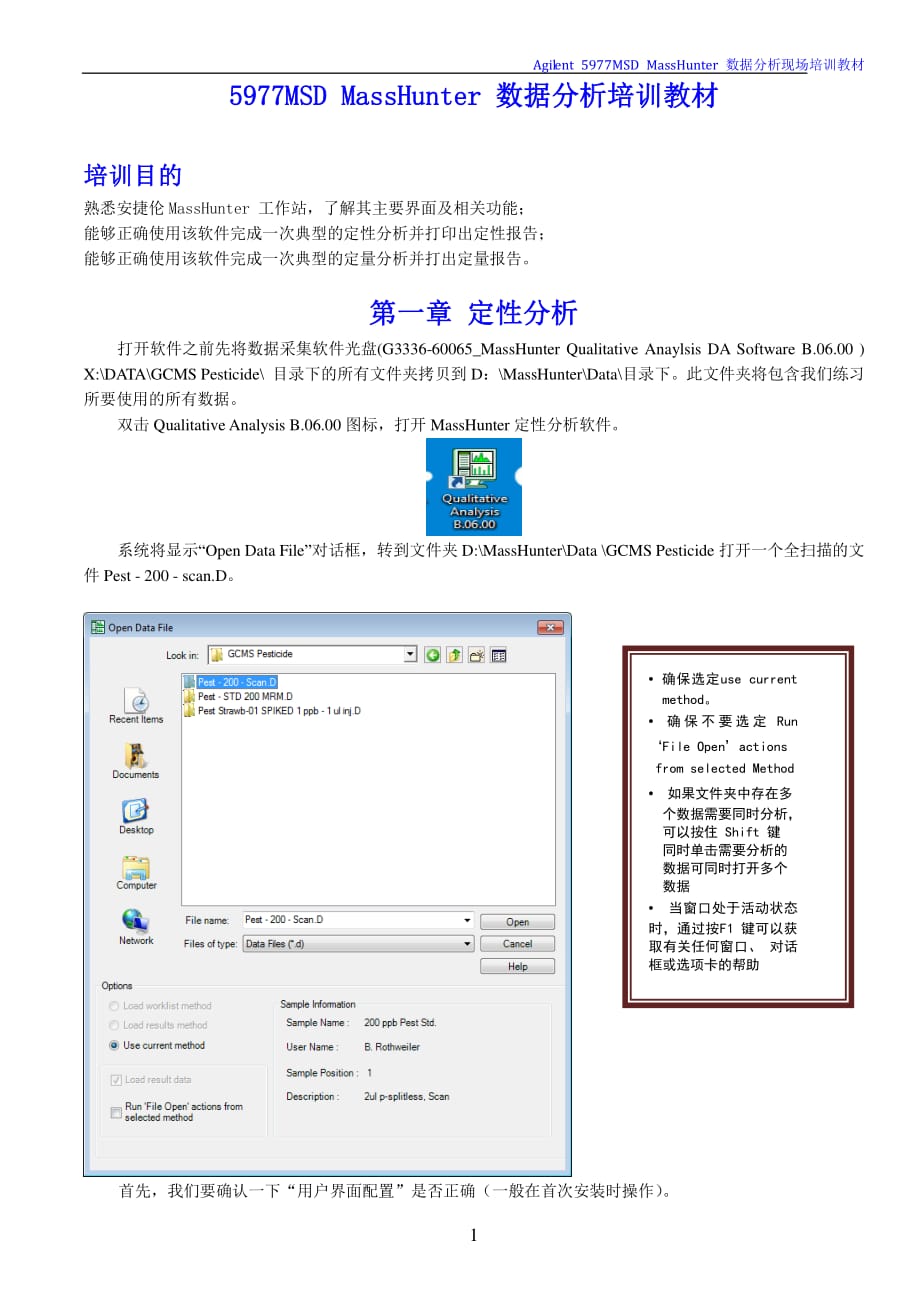


《MassHunter数据分析培训教材.pdf》由会员分享,可在线阅读,更多相关《MassHunter数据分析培训教材.pdf(32页珍藏版)》请在装配图网上搜索。
1、Agilent 5977MSD MassHunter 数据分析 现场培训教材 1 确保 选定 use current method。 确保 不 要 选 定 Run File Open actions from selected Method 如果文件夹中存在多 个数据需要同时分析 , 可以按住 Shift 键 同时单击 需要分析的 数据可同时打开多个 数据 当窗口处于活动状态 时,通过按 F1 键可以获 取有关任何窗口、 对话 框或选项卡的帮助 5977MSD MassHunter 数据分析培训教材 培训目的 熟悉安捷伦 MassHunter 工作站,了解其主要界面及相关功能; 能够正确使用该
2、软件完成一次典型的定性分析并打 印 出定性报告; 能够正确使用该软件完成一次典型的定量分析并打出定量报告。 第一章 定性分析 打开软件之前先将数据采集软件光盘 (G3336-60065_MassHunter Qualitative Anaylsis DA Software B.06.00 ) X:DATAGCMS Pesticide 目录下的 所有 文件夹拷贝到 D: MassHunterData目录下。此文件夹将包含我们练习 所要使用的所有数据。 双击 Qualitative Analysis B.06.00 图标 ,打开 MassHunter 定性分析 软件。 系统将显示 “Open Da
3、ta File”对话框, 转到文件夹 D:MassHunterData GCMS Pesticide 打开一个全扫描的文 件 Pest - 200 - scan.D。 首先,我们要确认一下“用户界面配置”是否正确(一般在首次安装时操作)。 Agilent 5977MSD MassHunter 数据分析 现场培训教材 2 1.在定性分析软件的菜单栏,选择“ Configuration” “ User Interface Configuration”,并按照下图配置用 户界面。按“ OK”键确定。 2.MassHunter 软件支持个性化窗口排列,并且可以保存以及调用。 在定性分析软件的菜单栏,选
4、择“ Configuration” “ Window Layouts” “ Restore Default Layout”, 即可恢复到默认的窗口排列方式。 Agilent 5977MSD MassHunter 数据分析 现场培训教材 3 接下来, 我们先来熟悉一下 MassHunter 定性分析软件的主要界面及各个功能区的使用方法。 以下为主要功能区简 介,详细使用方法会陆续在后面的教程中讲到 : 1.1 数据 浏览器 窗口 这里会列出所调用的数据文件以及该数据之前定义好的 结果 或者方法文件所定义的结果。 MassHunter 软件支持数据分析结果保存。 如果数据文件调用后做了相关修改,可
5、保存修改的结果。当再次 调用此文件时, 即可调出上次保存的结果,无需再次执行分析操作。 可以选定 /取消选定某个文 件或某张图的对话框,有选 择的显示数据文件与相关 谱图 对数据文件单击右键,可选 择关闭文件,保存修改结果 或打印报告 Sort by Data file/ Type 当调 用多个数据时,可以选择根 据数据类型或者数据名排 列顺序。 数据 浏览器 窗口 : 可以 勾选前面的方框来 显示 需要 的色谱或质谱图等 信息 方法 管理器 窗口 : 列 出 了所有 与方法参数 相 关项目 质谱图结果显示窗口 色谱图结果显示窗口 Agilent 5977MSD MassHunter 数据分析
6、 现场培训教材 4 1.2 方法 管理器 窗口 这里会显示你当前调用的方法名称,以及方法数据处理的各项参数。 点选方法参数,还会弹出方法编辑器窗口。这个窗口则是方法参数的详细内容 , 下图显示为 “ Integrate (MS)” , 选择“ Chamstation”积分器。 如果有修改过的参数,会被 蓝色三角标记 。另外, 所有其他会影响到的 功能 也会被标记。保存方法后, 标记消失。 输入的参数如果超过允许 范围,会被黄色三角标记 。仍显示为修改前的数 值。 出现错误矛盾信息 ,会被红 色圆形标记 。 Agilent 5977MSD MassHunter 数据分析 现场培训教材 5 1.3
7、 色谱图 结果 窗口 按住鼠标右键拉 出一个矩形 , 可以放大 选定 谱图。 点击 色谱图窗口的 工具栏图标 可 恢复满量程显示。 A 要 缩放 X 轴,请将光标移到 X 轴值,直到出现水平双箭头 ,然后按着鼠标右键,向左滑动缩小, 向右滑动放大。 B要平移 X 轴,请将光标移到 X 轴值,直到出现水平双箭头,然后按着鼠标左键,向左或者右进行 平移。 C. 单击工具栏图标 ,即可对 X 轴缩小 至满量程。 D. 要缩 放 Y 轴,请将光标移到 Y 轴值,直到出现垂直双箭头,然后按着鼠标右键,向下滑动缩小, 向上滑动放大。 E要平移 Y 轴,请将光标移到 Y 轴值,直到出现垂直双箭头,然后按着鼠
8、标左键,向上或者下进行 平移。 F. 单击工具栏图标 ,即可对 Y 轴缩小至满量程。 1.4 提取色谱图 点击菜单栏的“ Chromatograms(色谱图) ” “ Extract Chromatograms(提取色谱图)”,弹出下面窗口。 在 Type 栏选择“ TIC”,然后点击 OK,即可提 取总离子流图。选择“ EIC”,然后在“ m/z value(s)”方框内 输入所需的质量数,如果有多个离子,质量数之间以逗号隔开,然后点击“ OK”即可。提取后的色谱图,会在 右侧数据导航菜单的“ User Chromatograms”下显示。 调节至满量程 调整 x 或 y 轴至满量程 放大缩
9、小 色谱图 y 轴相关联 色谱图 anchor 色谱图分开 /重叠放置 设定同时显示的色谱图数目 选择范围 选择峰 手动积分 浏览数据点 不同色谱图显示尺度 Agilent 5977MSD MassHunter 数据分析 现场培训教材 6 点选(高亮)其中一个色谱图,然后点击“ Chromatogram” “ Smooth Chromatogram”,即可对色谱图 进行平滑处理。平滑后的结果会显示在原色谱图的的树状目录下。 如需调整平滑色谱图的参数,只需到“ Method Explorer(方法 管理器 ) ”窗口的 “ Chromatogram(色谱图)”, 点选“ Smooth”,在弹出的
10、平滑色谱图参数窗口,进行调整。 1.6 色谱图积分 在“ Method Explorer(方法 管理器 )”窗口的 Chromatogram(色谱图) 下,选择 Integrate( MS) (积分器) , 弹出积分器编辑窗口如下图 所示。在“ Integrator(积分器)”页面的“ Integrator Selection”下拉菜单有多种积分 器选择,分别为 : ChemStation(化学工作站积分器 ,主要针对 UV 信号 ) General(即 MSD Chemstation 里的 RTE 积分器) Agilent 5977MSD MassHunter 数据分析 现场培训教材 7 U
11、niversal( 即 MSD Chemstation 里的 Chemstation 积分器 ) MS/MS( 第一代少参数积分器, 针对液质信号优化过的积分器 ,不推荐用于 SQ) MS/MS(GC)( 第一代少参数积分器, 针对气质信号优化过的积分器 ,不推荐用于 SQ) Agile(默认积分器,第二代 少参数积分器,推荐用于 GC 信号) 无论是 选用哪种 积分器,都可以在 peak filter 菜单设置 一些参数,用于过滤 小杂质峰 。 Peak height 根据峰高进行过滤 Peak area 根据 峰面积 进行过滤 Absolute area 绝对阈值 Relative are
12、a 相对阈值(相对于面积最大的峰) Maximum number of peaks (根据峰高定义最大峰数量 ) 编辑完积分参数后,在“ Data Navigator(数据 浏览器 )”窗口里,点击 (高亮) 你要进行积分的色谱图 , 然后点击菜单栏“ Chromatograms” “ Integrate Chromatogram”对色谱图进行积分。或者点击积分参数窗口 的“ Integrate Chromatogram”按键,如上 图红色方框,进行色谱图的积分。 点击菜单栏“ View(视图)” “ Integration Peak List(积分峰表)”, 或者点击菜单栏下方的快捷按键 调
13、出已积分峰表。已积分峰表会列出保留时间、峰面积、峰高等相关信息。 Agilent 5977MSD MassHunter 数据分析 现场培训教材 8 如果需要进行手动积分,先点击色谱窗口上方的 手动积分按键 ,然后按住鼠标右键拖选需要手动积 分的峰。 1.7 计算 色谱 峰信噪比 在“ Method Explorer(方法 管理器 )”窗口的 Chromatogram(色谱图)下 ,选择“ Calculate Signal-to-Noise (计算信噪 比)”,弹出计算信噪比参数窗口,如下图。可根据需求,选择根据峰高或者峰面积进行信号的定义。 噪音的定义提供了五种方式,噪音范围提供了自动选择或者
14、指定范围两种。编辑好参数后,点选(高亮)已经 进行过积分的色谱图,然后点击计算信噪比参数窗口左上角的“ Calculate Signal-to-Noise”,完成信噪比计算。 结算结果显示在峰表的 SNR 列内,如下图红色方框所示。在色谱的左上角,会显示计算的噪音结果,以及 最大峰的信噪比,如下图蓝色方框所示。 Agilent 5977MSD MassHunter 数据分析 现场培训教材 9 1.8 提取质谱图 点选 “ Data Navigator(数据 浏览器窗口 )”下的 TIC 图,然后点选色谱图窗口工具栏的 “ Range Select(范 围选择) 。在色谱图所需要提取质谱图的位置
15、,双击鼠标右键,即可完成该时间点的质谱图提取,提取的 结果显示在色谱图下方的“ MS Spectrum Results(质谱 图 结果窗口)”内,结果名称显示在“ Data Navigator”的 “ User Spectra”目录下。如下图所示(提取时间点为 9.352min)。 如需提取某个峰或者某一时段的平均质谱图,只需按住鼠标左键,拖选这个峰或者所需的时间范围后,并 在此范 围内双击鼠标左键,即可完成提取。 如下图所示(提取范围为 17.694-18.941min): Agilent 5977MSD MassHunter 数据分析 现场培训教材 10 在质谱结果窗口单击鼠标右键,选择“
16、 MS Peak List 1(质谱峰表 1)”,即可在质谱结果窗口的右侧看到质 谱峰表,表内详细列出各离子峰的丰度以及相对丰度。 1.9 实时色谱图 点选色谱图结果窗口工具栏的 Work Chromatogram(实时色谱图) 按键,然后点击色谱图任意位置, 即可预览该时间点的质谱图结果 ,质谱结果显示在 Spectrum Preview(质谱预览)窗口,同时, MS Peaks One (质谱峰表 1)也会显示对应的峰结果。按键盘的“ ”或者“ ”即可移动光标,预览前一个或者后一个时 间点的质谱图。 实时色谱图所看到的质谱结果只是预览,不会保存到数据里面,如需保存,只需在 Spectrum
17、 Preview(质 谱结果预览)窗口单击右键,选择 Copy to User Spectra(复制到质谱结果) 即可。 Agilent 5977MSD MassHunter 数据分析 现场培训教材 11 1.10 质谱图背景扣除 按照提取质谱图的操作,首先选择(高亮) TIC 图,然后点选色谱图结果窗口工具栏的 Range Select(范围 选择),在基线位置按住鼠标左键拖选一段谱图,然后单击鼠 标右键,选择 Extract MS Spectrum to Background (提取质谱图到背景)即可。 Agilent 5977MSD MassHunter 数据分析 现场培训教材 12 在
18、 Data Navigator(数据浏览器)窗口,该数据的 Background Spectra 目录下,就会显示你所提取的背景质 谱图数据 ,同时, MS Spectrum Results(质谱图结果)窗口显示平均质谱图结果,如下图所示。 在 Data Navigator(数据浏览器)窗口点选选择之前提取的质谱信号,然后单击鼠标右键,选择 Subtract Background Spectrum(背景 扣除),即可得到背景扣除后的质谱数据。 Agilent 5977MSD MassHunter 数据分析 现场培训教材 13 1.11 谱库检索 在 Method Explorer(方法管理器)
19、窗口,选择 Identify Compounds(查找化合物)下的 Search Unit Mass Library (搜索化合物谱库),弹出的参数编辑窗口选择 Library Search(谱库检索)页面,点击 Add Library(添加谱库) , 然后选择一个或者多个合适的谱库,如 Nist08.l。 定义好谱库后,点选(高亮)需要进行检索的质谱图,然后单击鼠标右键,选择 Search Library for Spectra (谱库检索)。检索结果会在色谱图窗口内显示,并且按照匹配度 Score 从高到低列出匹配度最高的 10 个结果。 在质谱图结果窗口,会在右上方空白的位置显示匹配对最
20、高的 化合物结构式。 Agilent 5977MSD MassHunter 数据分析 现场培训教材 14 1.12 查找化合物 在 Method Explorer(方法管理器)窗口,选择 Find Compounds(查找化合物)下的 Find by Integration(根 据积分查找)。 在 Find by Integration(根据积分查找)的参数编辑窗口,点选 Integrator 页面,选择积分器,并 编辑其积分参数。在 Peak Filters 页面,编辑峰过滤器参数。其他页面的参数根据实际情况进行更改,或者使用 默认参数。编辑完成后,点击 Find Compounds by
21、Integration(下图红色方框)进行色谱图积分以及化合物检索。 检索 完成后,会把结果显示在 Compound List(化合物表)窗口以及 Data Navigator(数据浏览器)窗口的 Compounds(化合物)目录下。 如果觉得检索结果不合适,可以点击 Compound List 窗口化合物前面的“ +”号 展开化合物匹配表,然后点选其 他检索结果 的进行查看。 1.13 生成报告 当你完成上述部分或者全部步骤后,想生成一份定性分析报告,只需在菜单栏 File(文件)菜单下点选“ Print (打印)” “ Analysis Report”,在弹出的窗口选择“ All resu
22、lts(所有数据结果 )” 或者 “ Only highlighted results(只选择高亮结果),点击 OK(确定)键,即可将报告输出到打印机打印。 Agilent 5977MSD MassHunter 数据分析 现场培训教材 15 第 二 章 定 量 分析 2.1 创建定量的批处理和定量方法 通过程序组、桌面快捷方式 均可以打开定 量 分析软件 。 默认窗口如下: 练习前 将数据解压缩至 X:MassHunterDataDemo 目录下。此文件夹包含我们练习所要使用的所有数据。 本部分基于已经采集到的 Scan 数据来创建批处理和方法,参见下面步骤进行练习: 定量流程 第一步 新建
23、Batch 第二步 向 Batch 中引入数据文件 第三步 检查 /补充定量数据的信息 第四步 新建定量方法 1. Compound Setup 2. Retention Time Setup 3. ISTD Setup 4. Concentration Setup 5. Qualifier Setup 6. Calibration Curve Setup 7. Validate method 8.退出并保存定量方法 第五步 检查定量结果 修改定量选项 保存定量 batch batch 输出 可 通过此按钮恢 复成缺省布局。 Agilent 5977MSD MassHunter 数据分析 现场
24、培训教材 16 2.1.1 新建 batch 单击菜单项 File 选择 New Batch 在新的批处理对话框,找到文件夹 “ X:MassHunterDataDemo” ,输入批处理文件名 “Test_01” 并单击 Open 按钮创建一个新的批处理文件: 2.1.2 向 Batch 中引入数据文件 单击菜单项 File 选择 Add Samples: Agilent 5977MSD MassHunter 数据分析 现场培训教材 17 本练习选用 STD-L1.D, STD-L2.D, STD-L3 以及 QC.D 和 SAMPLE.D 来作为练习数据。 2.1.3 检查 /补充定量数据的
25、信息 确认数据类型 (Type)和标样的浓度级别 (Level)。 注意样品类型( Type)的选择: Sample 未知待测样品 Blank 空白样品 Cal 标准样品(用于形成工作曲线) QC (Quality Control) 质控样品 添加数据后将标样数据的 Type 修改为 Cal,在 Level 栏按浓度从小到大顺序分别修改为 L1L3。本例中未添加 Blank 类型的数据,实际实验中根据需要添加。 2.2 新建定量方法 新建定量方法时的选项包括: New Method from Acquired SIM Data 及 New Method from Acquired Scan D
26、ata, 在数据基础上建立方法,推荐使用;另外,也可以使用 New Method using Manual Setup,手动建立方法。 如果已有定量方法,可以选择 method-open-open method from existing batch (使用已有的 batch 中的定 量方法 ) 或者选择 open method from existing file (使用存好的定量方法文件 )。 选择定量数据。 适当时候选择 Select All。 Browse to Copy Samples 可从 其它路径下的数据复制过来一起 参与定量。 Agilent 5977MSD MassHunte
27、r 数据分析 现场培训教材 18 本教材,使用 New Method from Acquired Scan Data,选择浓度最高的标样数据 STD-L3.D 点击“ open”打开。 Tips: 建议在切换软件到方法编辑模式前先选择信号最好的数据。这样,最有代表性的色谱图和质谱图可以很容易的 在方法编辑模式下看到。保留时间和离子比例可以使用最有代表性的样品谱图(较高浓度)在方法编辑模式下可以直 接更新。 打开后显示界面如下: 2.2.1 Compound setup 单击左侧 Method Setup Tasks 的 Compound Setup, 检查导入的采集参数,必要时可根据需要进行修
28、改。 化合物类型,要定量的目标化合物选为 Target,内标化合物选为 ISTD。如果为外标法定量则不用指认内标化合 物。(本例演示为外标法,不含内标化合物。) Agilent 5977MSD MassHunter 数据分析 现场培训教材 19 本例中演示的标准品组分是 Tetradecane (C14), Pentadecane (C15)及 Hexadecane (C16),将其他 compound 删除。左键点击化合物左边方框选中需要删除 的 compound,点击右键将其删除。 2.2.2 Retention Time Setup 单击保留时间设置 Retention Time Set
29、up,检查确认导入的参数(建议在样品分析时尽量按保留时间分组,以免 干扰): 检查保留时间是否对应 Left RT Delta 和 Right RT Delta 可以设置保留时间范围,当保留时间漂移比较多时, 也可以适当放宽范围以确保找到目标峰,本例中均设置为 0.2min。也可设为偏移单位为百分数,按实际需要选择。 2.2.3 ISTD Setup 如果使用内标法,点击内标物设定 ISTD Setup,勾选内标化合物所在行的 ISTD Flag框,并在 ISTD Conc.中输入 响应的内标物浓度 。 然后在测试组分的 IST Compound Name的 下拉菜单 中分别为 每个目标化合物
30、 选择对应的 内标化合 物 。 如果用外标法进行定量,则忽略这一步。 不同目标化合物可以匹配不同内标来定量,未选择内标物的化合物自动按外标法处理。 2.2.4 Concentration Setup 点击浓度设定 Concentration Setup, 在 C14化合物行, 输入 10到稀释的最高浓度 ( Dil. High Conc) ; 1:2:2.5 到稀释模式( Dil. Pattern)。确认浓度级别名称 .( Level Name Prefix)为 L 且 # of Levels 为 3(实际样品分 析时可以不必输入 L),然后选择创建级别( Create Levels): 产生
31、以下浓度梯度表: Agilent 5977MSD MassHunter 数据分析 现场培训教材 20 生成的浓度级别,也可以再修改浓度。如果要添加浓度级别,点击右键选择“ new calibration level” 。 如果所 有的目标化合物浓度梯度一致,可以使用 Copy Calibration Levels To 功能浓度梯度应用到其他目标化 合物上 ( 根据标样的实际配制情况,选择是否应用此功能 ) 。 从菜单栏的 Method中选择 Copy Calibration Levels To,在出现的对话框中,根据需要选择化合物或者单击选择 所有( Select All)对话框,然后单击
32、OK: 2.2.5 Qualifier Setup 点击辅助定性设定“ Qualifier Setup”进行辅助定性离子的设定 Qualifier为辅助定性离子。它的响应不参与定量。 以 C14化合物中的 M/Z 43.1及 M/Z 71.1为定性离子,手动添加定性离子的步骤如下: 在 Sample Information窗口中,左键双击 C14色谱图,这时会出现 C14的质谱图: Agilent 5977MSD MassHunter 数据分析 现场培训教材 21 若选择 M/Z 43.1及 M/Z 71.1作为定性离子,进行以下操作: 1). 在上方的 Sample窗口中选中 C14化合物所
33、在行; 2). 鼠标左键选中质谱图窗口中的 M/Z 43.1的离子,此离子上方出现蓝色倒三角标记; 3). 点击鼠标右键,在出现的菜单中选择 New Qualifier, M/Z 43.1的离子自动添加到化合物 C14的定性离子中。相对 丰度及不确定度均自动显示。 4). 重复操作可添加 M/Z 71.1作为第 2个定性离子。 2.2.6 Calibration Curve Setup 点击校正曲线设置 Calibration Curve Setup,可对校正曲线类型 (CF),原点态度 (CF Origin) 和是否加权计算 (CF Weight)等参数进行设定。 一般校正曲线类型 (CF)
34、选择线性回归( linear)或二次方曲线( quadratic) 原点态度 (CF Origin) :忽略原点( Ignore),包括原点( Include),强制过原点( Force)。如果是单点法定量 的话,则不能选择忽略原点 ,应该选择包括原点或强制过原点。 校正曲线的类型和对待原点的态度不同,都会影响最后的定量结果。 Agilent 5977MSD MassHunter 数据分析 现场培训教材 22 2.2.7 Validate method 选择方法检查 Validate method项可对方法中的设定进行一次评估。 如果定量方法中漏填了相关信息,或者方法设置中有矛盾的地方,进行
35、validate, 报错信息会在 Method error list 窗口中显示。 双击某一错误的行,则自动激活需要修改的项目,方便您检查。 修改完成后需再次检查,直到没有错误出现,方法检查完成。 2.2.8 退出并保存定量方法 点击“ EXIT”退出定量方法编辑界面,选择“ Yes”将方法应用到当前的 Batch,同时可根据需要勾选下方的 4个 不同选项。 也可以在退出定量方法编辑前,另存定量方法。这样将来进行同一项目其他数据的定量时,可以直接调用此定量 方法进行定量(选择 open method from existing file) ,而不用重新建立定量方法。 Agilent 5977M
36、SD MassHunter 数据分析 现场培训教材 23 2.2.9 定量高级功能设定 - 积分参数 点击菜单 Method 选择 Edit 再次进入方法编辑界面。 点击 Peak Filter 可对谱图中的小峰进行过滤。 设定完成后点击 OK 退出设置界面。 2.2.10 离群数据范围设置 利用离群数据的范围,可以快速有效帮助判断不合理数据。 常见的一般为保留时间, Qualifier 的比值和 Accuracy 容易出现离群现象。离群上下限可以在定量方法编辑中 的 Outlier Setup Tasks 界面进行修改。 比如将保留时间的离群范围设置为 5%,如下图: 1.在 Advance
37、d Tasks 功能区内选 择 “ Integration parameters Setup” 可进入积分参数设置 。 3.选择合适的积分 器。 2.点此弹出参数 设置界面 。 Peak Threshold: 设置积 分阈值,拒绝小峰积分 Apply to All 可将 参数应用到列表 中所有化合物 Agilent 5977MSD MassHunter 数据分析 现场培训教材 24 2.3 数据分析 2.3.1 Analyze Batch 退出定量方法编辑界面后,点击 Analyze Batch,即用当前方法进行定量计算。分析完成后,界面有三部分 组成: Batch Table, Compou
38、nd Information及 Calibration Curve。定量计算所得结果可从 Batch Table窗口中 查看,根据需要可通过右键对需要显示的信息进行增减。 2.3.2 校正曲线的修改 若对某一化合物的 Calibration Curve 不满意,可以修改 Type, Origin 和 Weight,也相当于修改了定量 方法。 或者删除 Calibration Curve 中某一 Level 的点,相关方程和相关系数会发生变化 。 注意修改后要再次点击菜单栏下方的 Analyze Batch,才将新的设置应用到校正计算中,计算结果才会更 新。 右键单击校正曲线区域,可以选择显示曲
39、线拟合助手( Curve Fit Assistant ) 可 筛选 Sample Type 及 进行 不同 Compound 结果的切 换。 此处可进行校正曲线的修改,包括 Type, Origin 及 Weight 等信息。 当鼠标移动到某一浓度的标样点时,会出现一个删除符 号,点击此点会将这个浓度点删除。这个点由原来的黑 色原点变为空心圆圈。校正曲线发生变化,再次点击 analyze batch,重新计算定量结果。如果想恢复此点,只 需将鼠标移动到此空心圆圈,点击自动出现的对勾符号 即可。 Agilent 5977MSD MassHunter 数据分析 现场培训教材 25 Curve Fi
40、t 表格中罗列了各种校正曲线类型,权重和原点位置等,选中某一行,在已有校正曲线区域模拟出该 校正曲线(用蓝色表示),如果想更换工作曲线,即接受蓝色的校正曲线,右键点击校正曲线空白区域,选择 Accept Assistant Curve。然后再点击 Analyze Batch,即用新的工作曲线重新计算定量结果。 2.3.3 定量表中的提示符号 定量提示信息一般提示:定量离子或 qualifier 离子的峰没有找到。对应表格用粉红色表示。 Agilent 5977MSD MassHunter 数据分析 现场培训教材 26 离群数据一般 用红色或蓝色表格表示。红色表示数值超过离群上限,蓝色表示数值超
41、过离群下限。当把鼠 标移动到有颜色的表格或者提示符号上,相关定量和离群数据的详细信息自动显示。 离群数据的范围可以自己按照 2.2.10 中讲述到的方法定义。 2.3.4 保存 Batch 打印定量报告前,必须先保存 batch。通过 File 菜单下选择 Save Batch 可保存 Batch。 保存的 Batch 中含有定量方法,所以再进行相同项目数据的定量分析时,可以在导入数据后,调用该项目 中保存的某 Batch 的方法, Method-open-open method from existing batch (使用已有的 Batch 中的定量 方法 ),而不用重新建立定量方法。 2
42、.4 定量报告 通过选择菜单 Report Generate 生成报告: 根据选择的报告模板不同,报告的内容和格式不同。 新建 Report method 时,通过 Add Template,在软件安装路径 X:MassHunterReport TemplatesQuant 可根据 需求选取各种报告模板。 Report folder,软件自动在此路径下,生成 该批数据文件的定量报告文件夹,并且每次 自动计数,不会覆盖。 Report method, 可通过 Choose 选取或者 Edit 对已经存在的报告方法进行编辑。通过 New 可 新建 报告方法。 根据需要,选择报告中显示全部或部分样品
43、及 化合物的结果。 选择立即产生报告或者添加到报告序列队伍 中。 Agilent 5977MSD MassHunter 数据分析 现场培训教材 27 选取报告模板后,在 Templates 中,可根据需要设置 Report mode (Batch 或 Single Sample), Publish format ( xlsx、 pdf 等)及 printer。确认 Results 选项中, Instrument Type 设置为 GCMS。同时,也可在 Graphics settings 对报告中的谱图进行外观及颜色设定。 最后,从 File 菜单中选择保存方法并退出。 产生的报告存于设定的报
44、 告存储路径下,打开后如下图 : Agilent 5977MSD MassHunter 数据分析 现场培训教材 28 1、 Summary Agilent 5977MSD MassHunter 数据分析 现场培训教材 29 2、 Calibration Agilent 5977MSD MassHunter 数据分析 现场培训教材 30 3、 各数据结果 如果对结果感到满意,可以根据实际要求,在 Excel 报告文件的不同工作表 summary, calibration 或数据文件 中打印报告。 在 summary 工作表打印报告,只有序列表和定量表,没有校正曲线和谱图。 在 calibrati
45、on 工作表打印报告,含有校正曲线和标样信息。 在各数据 文件工作表打印报告,含有该样品各目标化合物的定量结果,色谱图和质谱图。 安捷伦公司对本教材可能存在的错误及其后果不承担任何法律责任,我们会适时推出新版本的培训教材,恕不另行 通知。 Agilent 5977MSD MassHunter 数据分析 现场培训教材 31 附录: EXCEL2010 设定 1) 网络或电话激活 Excel。 2) 打开 Excel 软件,点击 File 菜单下 options 选项。 3) 点击 Add-Ins 4) 如图点击 Go! 5)将 Masshunter 相关的 Add-in 打钩就可以了。 Agilent 5977MSD MassHunter 数据分析 现场培训教材 32 6) 到 Trust center 中点击 Trust Center Setting 7) 选择“应用所有宏 .”。 8)关闭自动回复功能。
- 温馨提示:
1: 本站所有资源如无特殊说明,都需要本地电脑安装OFFICE2007和PDF阅读器。图纸软件为CAD,CAXA,PROE,UG,SolidWorks等.压缩文件请下载最新的WinRAR软件解压。
2: 本站的文档不包含任何第三方提供的附件图纸等,如果需要附件,请联系上传者。文件的所有权益归上传用户所有。
3.本站RAR压缩包中若带图纸,网页内容里面会有图纸预览,若没有图纸预览就没有图纸。
4. 未经权益所有人同意不得将文件中的内容挪作商业或盈利用途。
5. 装配图网仅提供信息存储空间,仅对用户上传内容的表现方式做保护处理,对用户上传分享的文档内容本身不做任何修改或编辑,并不能对任何下载内容负责。
6. 下载文件中如有侵权或不适当内容,请与我们联系,我们立即纠正。
7. 本站不保证下载资源的准确性、安全性和完整性, 同时也不承担用户因使用这些下载资源对自己和他人造成任何形式的伤害或损失。
